De celverwijzingsstijl wijzigen in Excel

Normaal gesproken gebruikt Excel de A1-celverwijzingsstijl die letters gebruikt voor kolomkoppen en cijfers voor rijtitels. Als u echter opmerkt dat er nummers op zowel de rijkoppen als de kolomkoppen staan, is dat de referentiestijl van de R1C1-cel. Geen zorgen. Het is gemakkelijk om het te wijzigen.
Om van de R1C1-celverwijzingsstijl terug te veranderen naar de A1-stijl, zullen we een instelling in de opties wijzigen. Klik op het tabblad "Bestand".
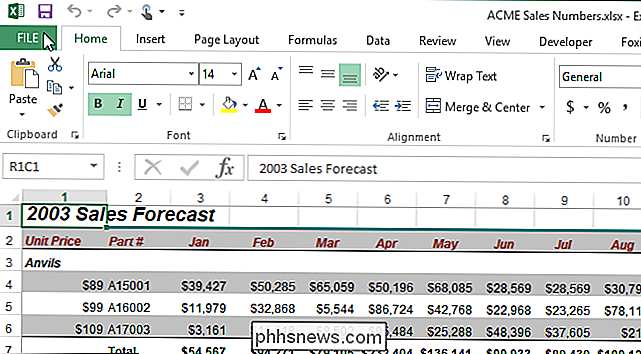
Klik in het backstage-venster op "Opties" in de lijst met items aan de linkerkant.
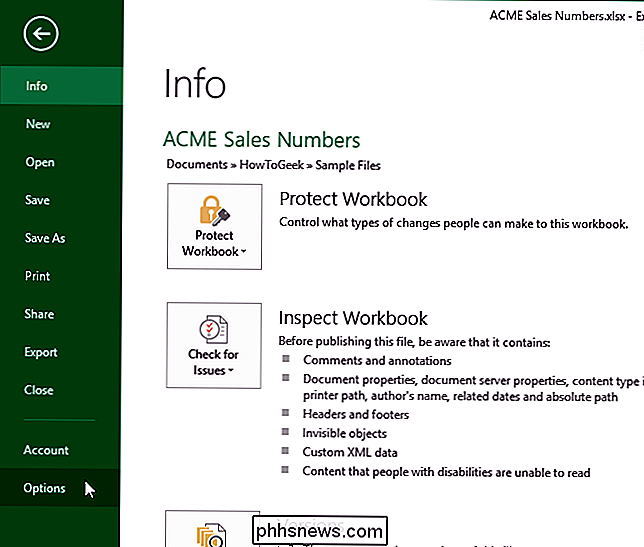
Klik in het dialoogvenster "Excel-opties" op "Formules" in de lijst met items op links.
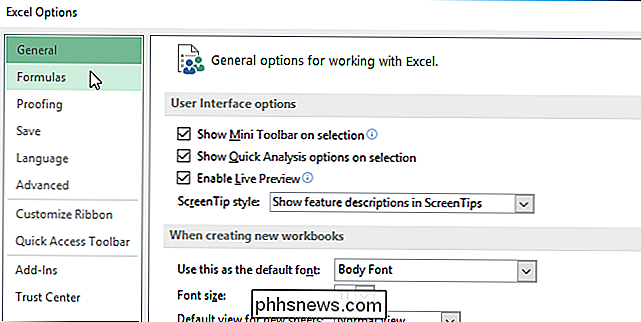
Schakel in het gedeelte "Werken met formules" het selectievakje "R1C1 referentiestijl" in, dus er is GEEN vinkje in het vak.
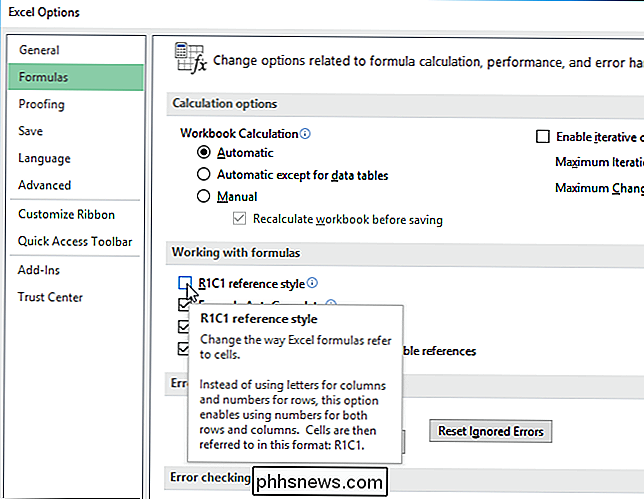
Klik op "OK" om de wijziging te accepteren en de "Excel" te sluiten Dialoogvenster Opties.
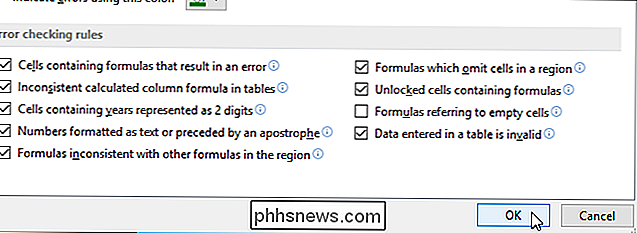
De kolommen moeten nu letters bevatten in de kolomkoppen.
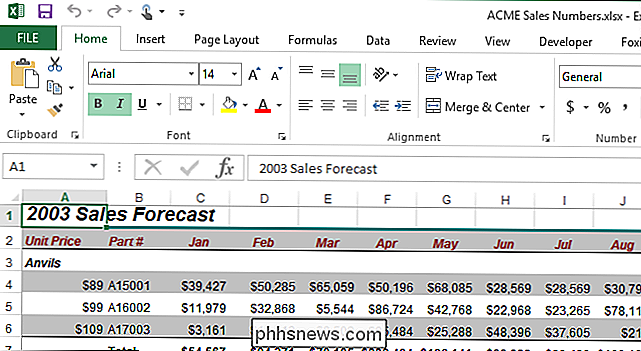
Wanneer u de celverwijzingsstijl wijzigt, is deze gewijzigd voor alle werkbladen in de huidige werkmap. Als u de werkmap met deze wijziging opslaat, gebruiken alle andere werkmappen die u opent of nieuwe werkbladen die u maakt dezelfde celverwijzingsstijl. Als u de werkmap sluit nadat u deze wijziging hebt aangebracht en geen andere wijzigingen hebt aangebracht, wordt u NIET gevraagd om uw wijzigingen op te slaan.
Let op dat de vervolgkeuzelijst links van de formulebalk aangeeft welke celverwijzing stijl wordt gebruikt. Het lijkt misschien alsof u de celverwijzingsstijl met deze vervolgkeuzelijst kunt wijzigen, maar we hebben ontdekt dat het om een of andere reden niet werkt.

Automatische systeemupdates inschakelen in Ubuntu
Ubuntu controleert standaard dagelijks op systeemupdates en vraagt u wanneer deze beschikbaar zijn. Op dat moment kunt u ervoor kiezen de updates onmiddellijk te downloaden en te installeren of Ubuntu u later te laten herinneren. U kunt er echter ook voor kiezen om updates automatisch gedownload en geïnstalleerd te hebben.

Hoe problemen te vermijden Windows activeren na een schone installatie
Als u van plan bent een schone installatie van Windows op uw pc uit te voeren, moet u Windows hoogstwaarschijnlijk opnieuw activeren, zowel online als via de telefoon. Normaal gesproken werkt de online reactivatie prima zolang de hardware op uw computer niet veel is veranderd sinds het besturingssysteem oorspronkelijk werd geïnstalleerd en de versie van Windows precies hetzelfde is als de versie die bij de computer werd geleverd.



